6 hlavních oprav pro nemožnost přihlášení do aplikace Microsoft Defender v systému Windows 11
Různé / / September 21, 2023
Předplatné Microsoft 365 vám poskytuje přístup k aplikaci Microsoft Defender na všech vašich zařízeních, včetně počítače s Windows 11. Spolupracuje se zabezpečením systému Windows, abyste byli v bezpečí online tím, že poskytuje webovou ochranu, bezpečnostní upozornění v reálném čase a další základní bezpečnostní tipy. Tyto funkce však můžete využívat pouze v případě, že nejste přihlášeni k programu Microsoft Defender aplikace na vašem počítači se systémem Windows 11.

Pokud se vám zdá, že nemáte přístup k aplikaci Microsoft Defender kvůli nejasným chybám, nezoufejte. Níže je uvedeno několik užitečných tipů, které by vám měly pomoci rychle získat přístup k aplikaci Microsoft Defender.
1. Znovu zkontrolujte své přihlašovací údaje
Než se ponoříte do technického řešení problémů, znovu zkontrolujte své přihlašovací údaje, zda nejsou překlepy. Také se musíte ujistit, že používáte účet propojený s předplatným Microsoft 365 Family nebo Personal.
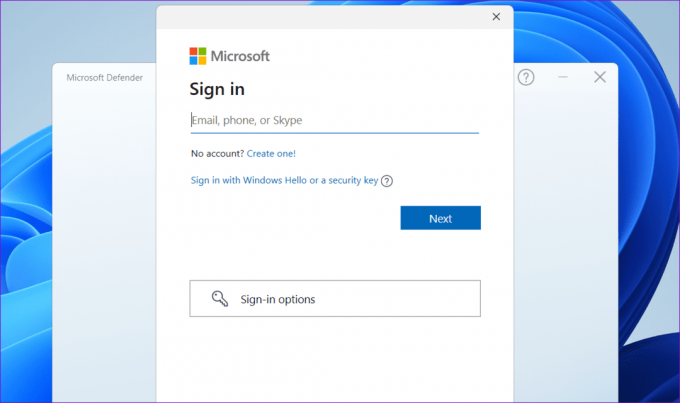
Pokud se stále zobrazuje zpráva „Nelze se přihlásit do programu Microsoft Defender“, pokračujte níže uvedenými opravami.
2. Zavřete aplikaci a zkuste to znovu
Občas mohou dočasné závady aplikace Microsoft Defender zabránit v navázání spojení se serverem a ověření vašich přihlašovacích údajů. Ve většině případů můžete problém vyřešit pomocí úplné zavření aplikace a znovu ho otevřít. Zde jsou kroky pro totéž.
Krok 1: Stisknutím klávesové zkratky Ctrl + Shift + Esc otevřete Správce úloh.
Krok 2: Vyberte kartu Procesy a v seznamu vyhledejte Microsoft Defender. Klikněte na něj pravým tlačítkem a vyberte možnost Ukončit úlohu.

Znovu otevřete aplikaci Microsoft Defender v počítači a zkuste se znovu přihlásit.
3. Opravte nebo resetujte aplikaci Microsoft Defender
Vaše Windows 11 PC obsahuje funkci opravy která dokáže automaticky opravit běžné problémy s aplikacemi UWP (Universal Windows Platform). Tuto funkci můžete použít k opravě aplikace Microsoft Defender a zjistit, zda to vyřeší chybu přihlášení.
Krok 1: Klepněte pravým tlačítkem myši na ikonu Start na hlavním panelu a vyberte Instalované aplikace.

Krok 2: Procházejte seznamem a vyhledejte aplikaci Microsoft Defender v seznamu. Klikněte na ikonu nabídky se třemi tečkami vedle ní a vyberte Pokročilé možnosti.
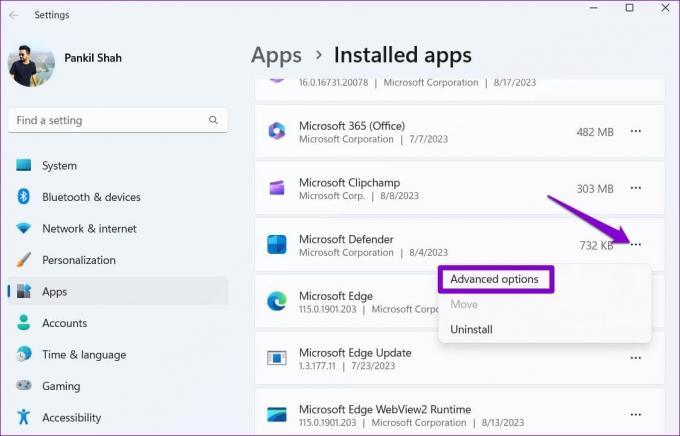
Krok 3: V části Resetovat klikněte na tlačítko Opravit. Po dokončení procesu by se vedle tlačítka měla objevit značka zaškrtnutí.
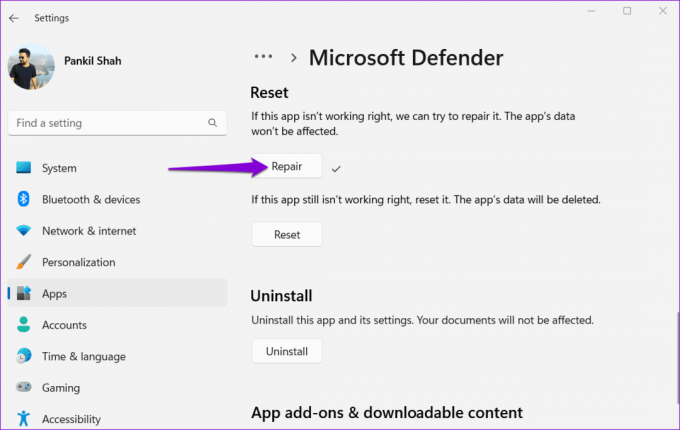
Pokud se nemůžete přihlásit do aplikace Microsoft Defender ani po opravě, zkuste ji resetovat. Chcete-li tak učinit, opakujte výše uvedené kroky a vyberte tlačítko Reset. Tím se vymažou všechna problematická data aplikace, která mohla způsobit poruchu aplikace.
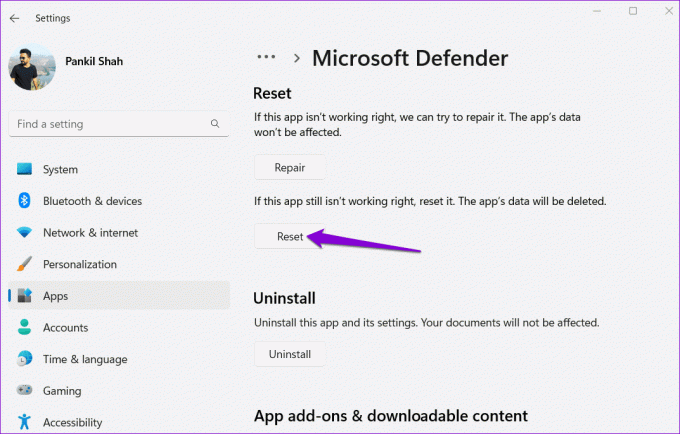
4. Aktualizujte aplikaci
K takovým problémům s přihlášením v aplikaci Microsoft Defender může také dojít, pokud na počítači s Windows 11 spustíte zastaralou aplikaci. Můžete navštívit aplikaci Microsoft Store a zkontrolovat, zda je k dispozici aktualizace pro Microsoft Defender. Po aktualizaci aplikace se můžete přihlásit ke svému účtu.
Microsoft Defender pro Windows
5. Nainstalujte aktualizace systému Windows
Chcete-li se těmto problémům vyhnout, je důležité udržovat systém Windows aktualizovaný nejnovější verzí. Pokud tedy aktualizace aplikace Microsoft Defender nepomůže, zkontrolujte, zda jsou pro váš systém k dispozici nějaké aktualizace.
Stisknutím klávesové zkratky Windows + I otevřete aplikaci Nastavení. Vyberte kartu Windows Update na levém postranním panelu a klikněte na tlačítko Zjistit aktualizace. Stáhněte a nainstalujte všechny čekající aktualizace a zkontrolujte, zda se tím problém vyřeší.

6. Proveďte obnovení systému
K tomuto problému mohly vést nedávné změny provedené ve vašem systému. Pokud se vám zdá, že nemůžete zjistit příčinu, můžete to zkusit provedení obnovení systému. To vám umožní vrátit počítač do bodu, kdy aplikace Microsoft Defender funguje správně.
Nebojte se, tento proces nevymaže vaše soubory ani data. Odebere však všechny programy nebo aktualizace, které byly nainstalovány po bodu obnovení, který vyberete.
Krok 1: Klikněte na ikonu hledání na hlavním panelu a zadejte vytvořit bod obnovenía vyberte první výsledek, který se zobrazí.

Krok 2: Ve vlastnostech systému vyberte kartu Ochrana systému. Poté klikněte na tlačítko Obnovení systému.

Krok 3: Vyberte možnost Doporučené obnovení a pokračujte kliknutím na tlačítko Další.
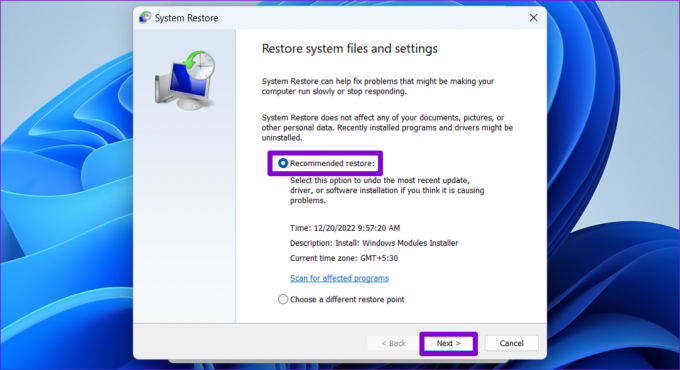
Krok 4: Pokračujte kliknutím na tlačítko Dokončit.
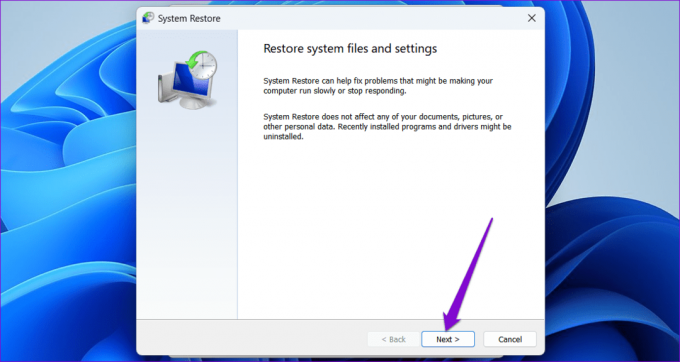
Jakmile se Windows obnoví do určeného bodu, můžete použít aplikaci Microsoft Defender.
Už žádné problémy s protokolováním
Ovládací panel Microsoft Defender usnadňuje kontrolu stavu zabezpečení všech vašich zařízení na jednom místě. I když vám chyby přihlášení mohou někdy bránit v přístupu k aplikaci Microsoft Defender v systému Windows 11, není to nic, co byste nemohli opravit pomocí výše uvedených řešení.
Naposledy aktualizováno 18. srpna 2023
Výše uvedený článek může obsahovat přidružené odkazy, které pomáhají podporovat Guiding Tech. Nemá to však vliv na naši redakční integritu. Obsah zůstává nezaujatý a autentický.

Napsáno
Pankil je povoláním stavební inženýr, který svou cestu spisovatele začal na EOTO.tech. Nedávno nastoupil do Guiding Tech jako spisovatel na volné noze, aby pokryl návody, vysvětlivky, nákupní průvodce, tipy a triky pro Android, iOS, Windows a web.



